Často zapomínáte na důležité úkoly? Pokud vlastníte Mac, existuje užitečná aplikace, která může pomoci: Vlastní připomínky společnosti Apple. Tento snadno použitelná aplikace pro Mac umožňuje rychle a snadno zadávat připomenutí, označovat další lidi a mnoho dalšího.
Obsah
- Krok 1: Základy připomenutí
- Krok 2: Sdílejte seznam
- Krok 3: Extra přizpůsobení
- Krok 4: Použijte chytré návrhy Siri
- Krok 5: Uspořádejte si připomenutí
MacOS Big Sur přináší řadu vylepšení aplikace, ale abyste mohli začít, nemusíte používat nejnovější operační systém Apple Mac. V tomto článku vám ukážeme, že musíte začít používat Připomenutí a používat jeho nástroje, které vám pomohou zůstat na správné cestě.
Doporučená videa
Krok 1: Základy připomenutí

Ve své nejjednodušší podobě se aplikace Reminders velmi snadno používá. V levém dolním rohu klikněte Přidat seznam, zadejte název a stiskněte Return. Dvakrát klikněte na barevnou ikonu nalevo od názvu seznamu a poté klikněte Upravit když najedete na ikonu vlevo a můžete změnit její barvu.
V novém seznamu buď klikněte na + v pravém horním rohu nebo kdekoli v hlavním okně (kde je uvedeno „Žádná připomenutí“) a vytvořte nové připomenutí. Zadejte text, který chcete připomenout (například „Vynést koš“), a poté přidejte datum a čas. Můžete to udělat pomocí poskytnutých tlačítek, ale Připomenutí také pochopí, když napíšete něco jako „Vynes odpadky zítra v 18:00“.
Pokud chcete připomenutí přesunout do jiného seznamu, jednoduše je přetáhněte. Po dokončení připomenutí klikněte na kroužek vedle jeho názvu a označte jej jako vyřízené.
Konečně, Velký Sur umožňuje přidat emotikony do připomenutí a seznamů. Chcete-li tak učinit, klikněte Upravit > Emoji a symboly a při psaní vyberte možnost.
Krok 2: Sdílejte seznam
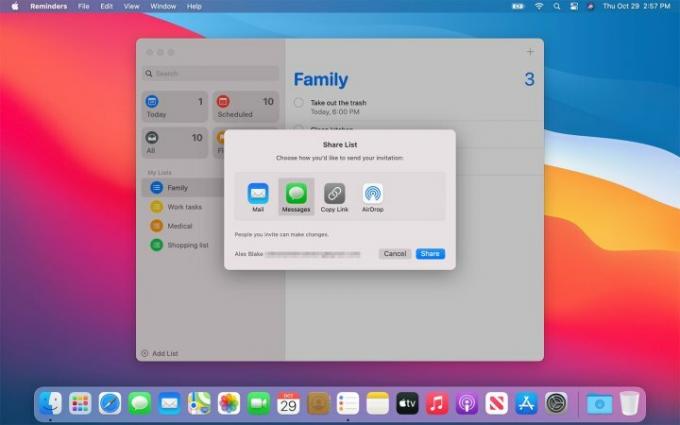
Možná budete chtít zahrnout další lidi do seznamu připomenutí, aby byli také upozorněni, když má připomenutí přijít. Chcete-li sdílet seznam, umístěte ukazatel myši nad některý v levém postranním panelu a zobrazí se ikona kontaktu (malá silueta uvnitř kruhu). Klikněte na toto, vyberte způsob sdílení, klikněte na Sdílet a zadejte podrobnosti o příjemci.
Jakmile sdílíte seznam, můžete přiřadit připomenutí osobě, se kterou byl sdílen. Klikněte na tlačítko „i“ vedle připomenutí a vyberte osobu v části Přiřadit.
Krok 3: Extra přizpůsobení

Tlačítko „i“ obsahuje další užitečné nástroje. Zaškrtněte Na místě zaškrtněte políčko a zadejte místo, které chcete upozornit, když tam dorazíte, nebo zaškrtněte Při zasílání zpráv osobě zaškrtněte políčko a vložte jméno, aby vám byla připomenuta zaslána, když jim pošlete textovou zprávu.
Pod tím je možnost, aby se připomenutí opakovalo, buď každý den, týden, měsíc nebo rok, nebo podle vlastního plánu. Pokud se rozhodnete opakovat připomenutí, můžete také vybrat datum, kdy opakování skončí.
Nakonec můžete také nastavit prioritu připomenutí (nízká, střední nebo vysoká) a přidat informace ve formě relevantní webové adresy nebo obrázku. Pokud chcete přidat delší poznámky, můžete to udělat pod názvem připomenutí v nabídce „i“.
Krok 4: Použijte chytré návrhy Siri

Siri není jen hlasovým asistentem společnosti Apple – podporuje také mnoho chytřejších funkcí vašeho Macu. To je i případ Reminders. Siri zachytí slova, která používáte při psaní připomenutí (například „dnes večer“ nebo „poledne“), a na jejich základě přidá informace.
Novinkou v MacOS Big Sur je schopnost Siri využívat informace z Aplikace Mail informovat své návrhy Připomenutí. Pokud jste například byli v pravidelném kontaktu s někým v aplikaci Mail a poté zadejte jeho jméno do připomenutí, Připomenutí jej navrhnou jako kontakt k přidání.
Podobně může Siri navrhovat data, místa a časy pro připomenutí na základě předchozích úkolů, které jste vytvořili, což vám ušetří čas a úsilí v tomto procesu.
Krok 5: Uspořádejte si připomenutí
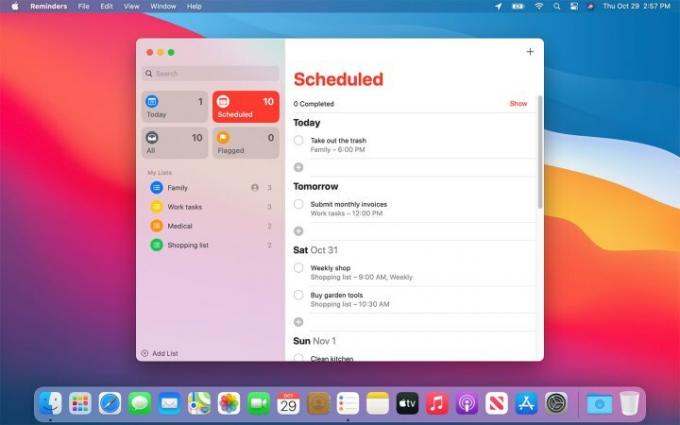
Existuje několik způsobů, jak můžete svá připomenutí uspořádat a udržovat je úhledné a uspořádané.
Prvním je vytvoření skupiny seznamů. Až vytvoříte dva nebo více seznamů, klepněte na tlačítko Soubor > Nová skupina. Aktuálně vybraný seznam bude přidán do skupiny a další seznamy můžete přidat přetažením na místo. Je to užitečný způsob, jak oddělit nesouvisející seznamy – můžete například vytvořit skupinu pro rodinné seznamy a jednu pro osobní seznamy.
Připomenutí přesahuje rámec jednoduchých skupin pomocí inteligentních seznamů. Jedná se o seznamy, které se vyplňují na základě určitých kritérií. Výchozí v Připomenutích jsou Dnes, Naplánováno, Označeno a Vše. Ten Today je užitečný k tomu, abyste viděli, co máte na talíři, aniž byste museli například proklikávat všechny své samostatné seznamy.
MacOS Big Sur přidává několik malých nástrojů, které pomáhají spravovat tyto chytré seznamy. Nyní je můžete přeskupit v postranním panelu do užitečnějšího rozvržení nebo skrýt Inteligentní seznamy, které nepotřebujete.
Doporučení redakce
- Apple právě dal hráčům na Macu velký důvod k nadšení
- Je tu skvělá zpráva, pokud si chcete koupit 15palcový MacBook Air od Apple
- Toto kritické zneužití by mohlo hackerům umožnit obejít obranu vašeho Macu
- Je macOS bezpečnější než Windows? Tato zpráva o malwaru má odpověď
- Tento malware pro Mac dokáže ukrást data vaší kreditní karty během několika sekund
Upgradujte svůj životní stylDigitální trendy pomáhají čtenářům mít přehled o rychle se měnícím světě technologií se všemi nejnovějšími zprávami, zábavnými recenzemi produktů, zasvěcenými úvodníky a jedinečnými náhledy.



